Kennst Du das Problem? Du möchtest ein Bild auf deiner WordPress Website austauschen. Das geht in der Regel ja ganz einfach. Auf die zu bearbeitende Seite klicken, das Bild anwählen, ein neues Bild hochladen und auswählen. Schon ist das Bild ausgetauscht.
Doch was ist, wenn Du das Bild auf mehreren Unterseiten verwendest? Dann wird es schnell kompliziert. Auf jeder einzelnen Seite musst Du nun nachschauen und das entsprechende Bild ersetzen.
Inhaltsverzeichnis
Einfach und Schnell deine Bilder ersetzen
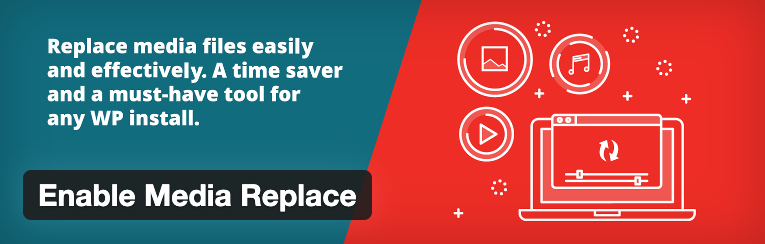
Hierfür gibt es ein sehr gutes und einfaches Plugin. Und zwar Enable Media Replace.
Sobald das Plugin installiert ist, kannst Du im Adminbereich unter „Medien“ das Bild, was ersetzt werden soll auswählen. Nach der Auswahl findest Du den Button „Ein neue Datei hochladen“ im Abschnit Datei ersetzen.
Jetzt kommt das interessante. Du kannst nun hier die neue Datei hochladen und direkt sehen ob die Maße gleich oder anders sind. Sollte die neue Datei von den Maßen größer sein also ursprüngliche ist das fast kein Problem.
Denn in den meisten Fällen arbeitet man ja mit Thumbnail Größen für z.B. Titelbilder, Ausgabe in Beiträgen oder eine Vorschau für Galerien. Hier wird dann automatisch das neue Thumbnail eingesetzt. Solltest Du das Bild auf der Seite in original Größe verwenden, sollte das neue Bild nicht kleiner sein als das Original. Überprüfe in dem Fall auch, ob das neue Bild in original Größe korrekt auf der Seite dargestellt wird. Am besten funktioniert das ganze, wenn die Bildmaße identisch sind.
Auch bei unterschiedlichen Dateiformaten sollte man im besten Fall die selben nutzen. Wenn Du eine transparente .png-Datei gegen eine vollflächige jpg-Datei ersetzt, ist natürlich der entsprechende Effekt der Bilddatei weg.
In den weiteren Einstellungen kannst Du beim ersetzen der Datei bestimmen, ob die Bilddatei ersetzt und die Informationen wie URL-Name und Tags gleich bleiben sollen oder ob Du mit der neuen Datei auch alle Links passend zum neuen Dateinamen ersetzen lassen möchtest.
Dadurch tauschst Du global und somit überall diese eingesetzte Bilddatei durch eine andere aus.
Das ganze funktioniert neben den Bildern auch mit allen anderen Medien. Egal ob Audiodateien, Videos oder auch PDF-Dateien.
Deine Vorteil bei diesem Plugin
- Bilder und andere Medien wie PDFs global ersetzen
- Dateinamen für alle Verlinkungen anpassbar
- Datum des Uploads anpassbar
Noch ein Tipp – (Browser) Caching löschen
Solltest Du eine Bilddatei, ohne Änderung der URL hochgeladen haben solltest Du deinen Browser-Cache einmal löschen. Denn der Browser speichert die aktuelle Ansicht der Bilddatei im Cache. Um also das neue Bild zu sehen, einfach den Browser-Cache löschen oder einfach die Seite neu laden.
Wenn Du danach die Bilddatei immer noch nicht siehst, könnte es an verwendeten Caching-Plugins liegen. Leere also den Serverseitigen Cache für die Anzeige der neuen Bilder.
Gefallen Dir solche einfachen und schnellen Quickhacks? Lass uns gerne ein Kommentar da.
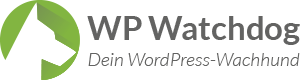
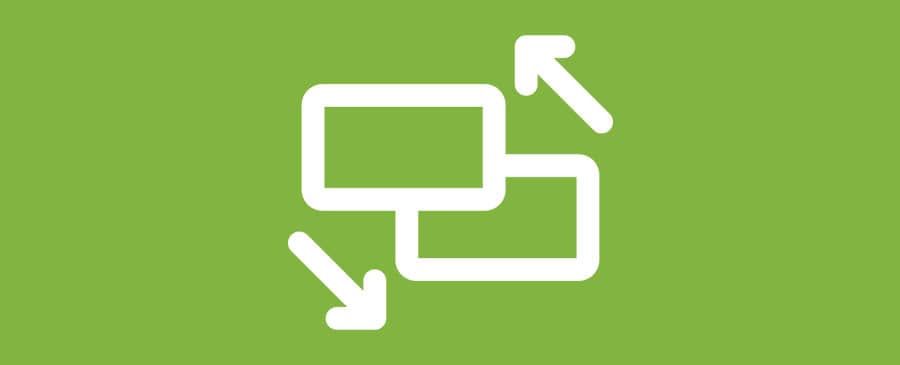

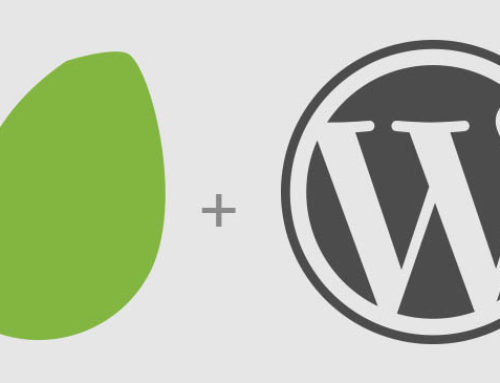
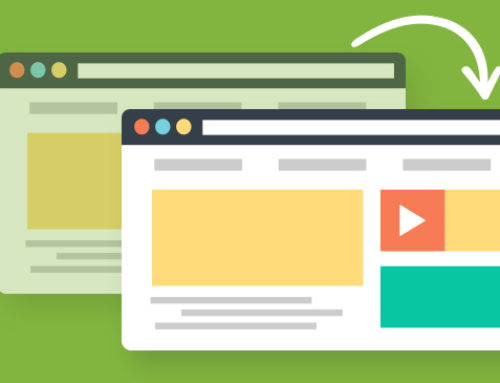
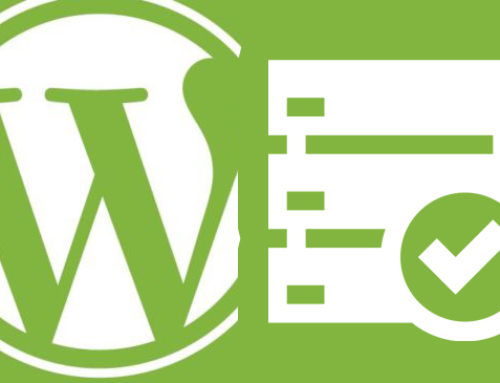
Hinterlasse einen Kommentar